이번 포스팅에서는 유튜브 시청기록과 검색기록을 삭제하는 방법에 대해 알아볼까 합니다. 동영상을 볼 때 유튜브를 찾아서 보는 분들이 많이 계실텐데요. 유튜브는 철저한 알고리즘을 통해 추천 동영상을 보여주기도 하고 내가 원하는 영상이 어떤 영상인지 알아서 골라주는 방식이 참 편리한 편입니다. 하지만 이 모든 것들이 내가 시청했던 영상의 기록과 검색 기록들이 모두 반영되고 있기 때문인데요.

특히 로그인을 한 상태에서 검색을 하거나 시청을 하면 그 기록들이 온전히 남아있게 됩니다. 문제는 혼자 쓰는 PC라면 상관없지만, 다수가 사용하는 공용 PC일 경우, 또는 스마트폰을 다른 누군가가 볼 수 있는 상황이라면 유튜브에 남아 있는 시청기록과 검색기록이 조금 꺼림칙 할 수도 있어 삭제를 하고 싶은 경우가 많습니다. 그래서 지금부터 유튜브 시청기록 및 검색기록 삭제 방법에 대해 살펴볼텐데요.
1. PC 데스크탑에서 유튜브 시청기록 및 검색기록 삭제하기

우선 PC 데스크탑에서 설정하는 방법입니다. 유튜브로 들어가 왼쪽 설정 메뉴를 살펴보면 메뉴 항목 중에서 '시청 기록' 항목이 바로 보입니다. 시청기록 항목을 클릭해 주시고요.
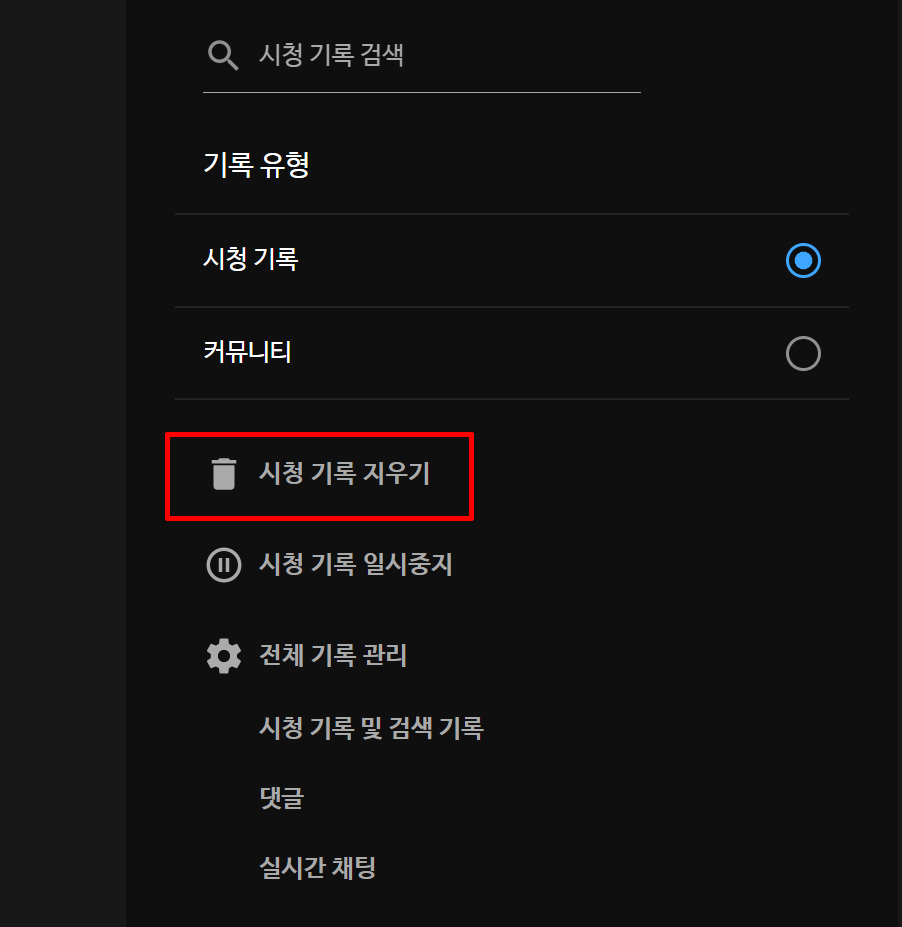
단순히 시청기록만 삭제하기 원한다면, 바로 '시청목록 지우기'라는 항목이 보이는데, 이 항목을 클릭하면 바로 모든 시청리록들이 삭제가 됩니다.
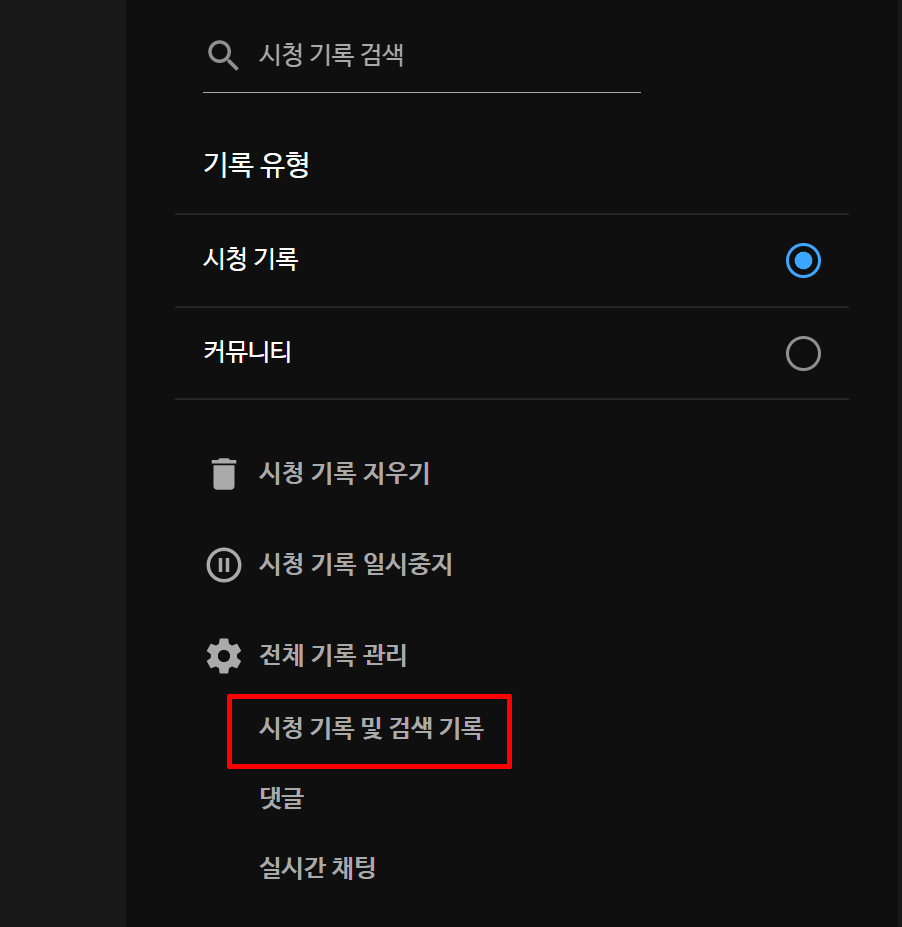
만약 시청기록과 함께 내가 검색했던 검색기록도 같이 지우고 싶다면, 아래에 있는 전체 기록관리 항목 중 시청기록 및 검색기록 항목을 클릭해 주시면 되고요.

그럼 새 창이 뜨면서 Youtube 기록 화면이 새롭게 나오게 되는데, 아래쪽의 날짜별로 필터링 항목에서 오른쪽에 있는 삭제 버튼을 클릭해 줍니다.

삭제 옵션도 날짜별로 설정이 가능한데, 지난 1시간 검색기록을 비롯해 지난 1일, 전체기간 및 사용자 설정 범위를 통해 자신이 원하는 기간 동안의 검색기록을 깔끔하게 삭제가 가능하니 참고하시면 좋겠습니다.
2. 스마트폰 모바일 앱에서 시청기록 및 검색기록 지우기
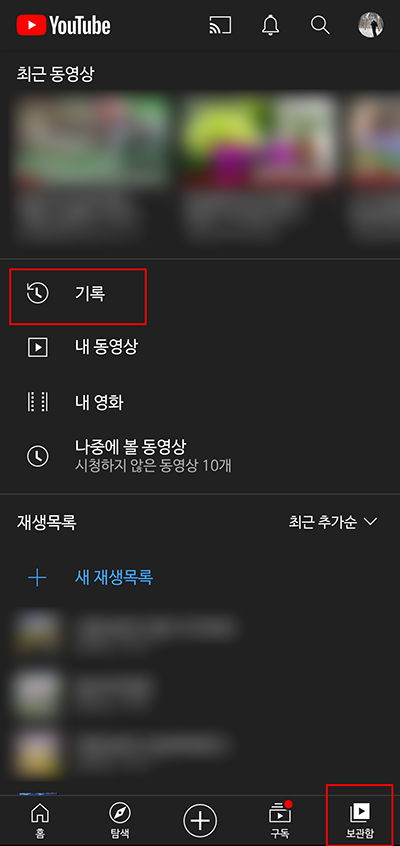
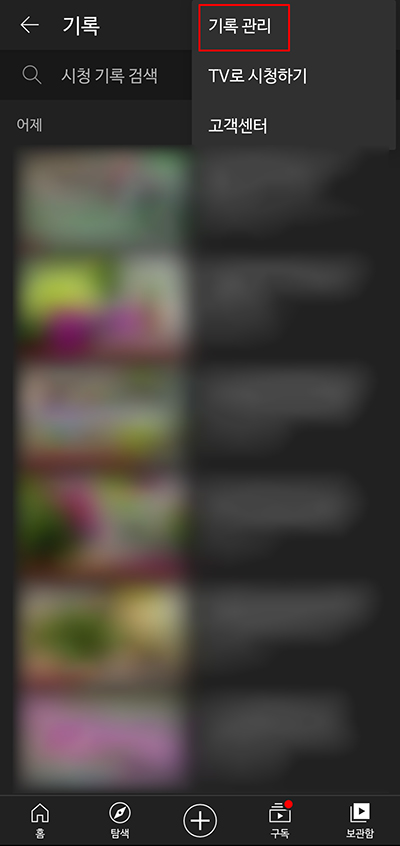
그리고 스마트폰 유튜브 앱에서 직접 삭제하는 것도 가능한데요. 유튜브 앱으로 들어가 아래쪽 메뉴 중에서 보관함을 선택해준 뒤, 상단 오른쪽 설정 버튼을 선택해 '기록관리' 항목을 다시 선택해 줍니다.

그럼 기록 및 개인정보 보호 화면에서 제일 윗쪽에 시청기록 지우기 항목과 검색기록 삭제 항목이 나란히 있습니다. 원하는 항목을 선택해서 기록을 삭제하면 되겠습니다. 이상 유튜브 시청기록 및 검색기록 삭제 방법에 대해 알아봤는데요. 필요하신 분들께 도움이 되었으면 좋겠습니다.
'IT Story' 카테고리의 다른 글
| 크롬 북마크 내보내기 백업 및 가져오기 복원 방법 (0) | 2021.05.19 |
|---|---|
| 갤럭시 배터리 잔량 표시 % 숫자로 보기 (0) | 2021.05.19 |
| 카카오톡 용량 줄이기 및 저장공간 확보 하기 (0) | 2021.05.15 |
| MS 워드(ms word) 문서를 PDF 파일로 변환하는 방법 (0) | 2021.05.14 |
| 윈도우10 안전모드 부팅 방법 알아보기 (0) | 2021.05.10 |





댓글